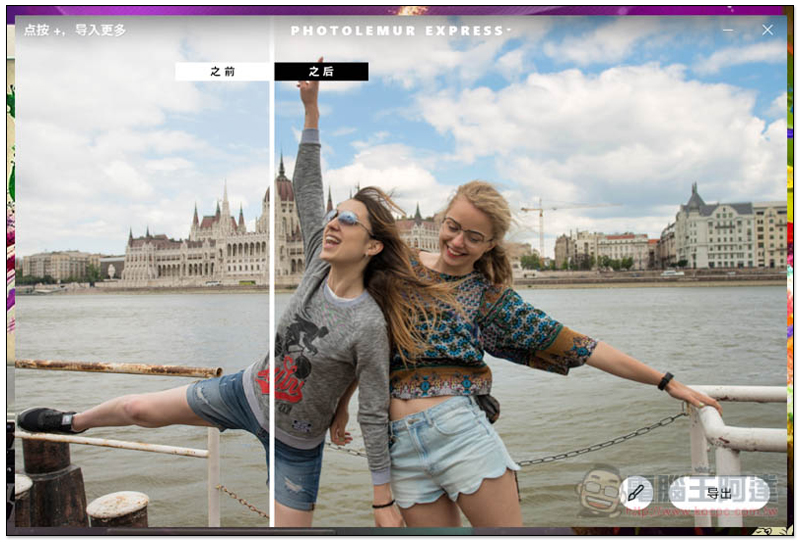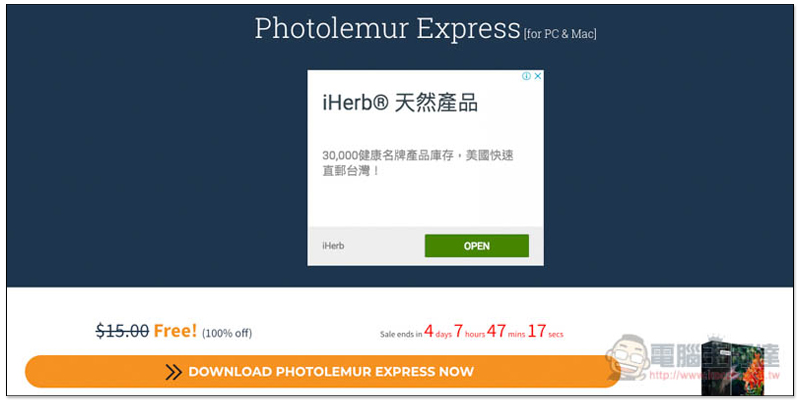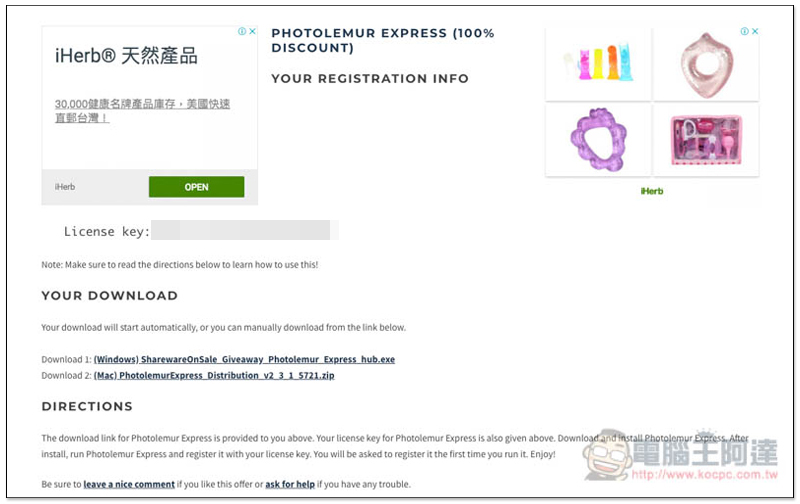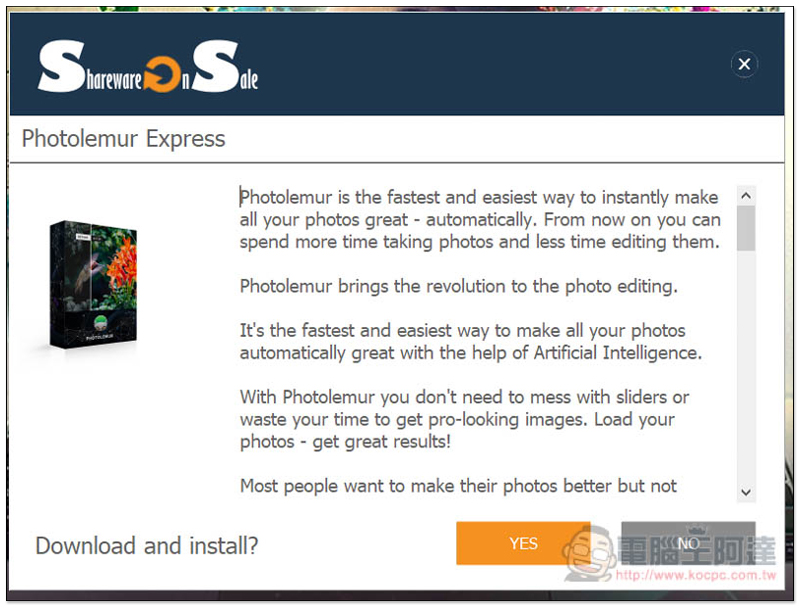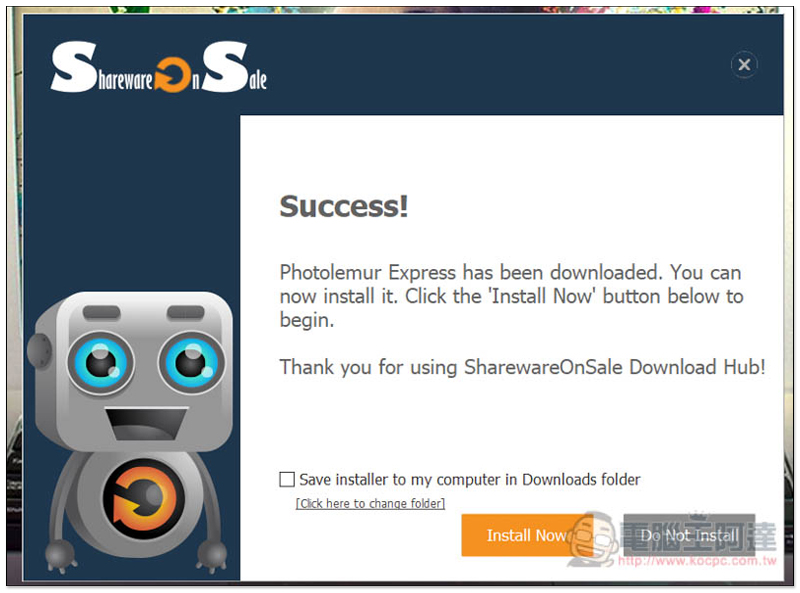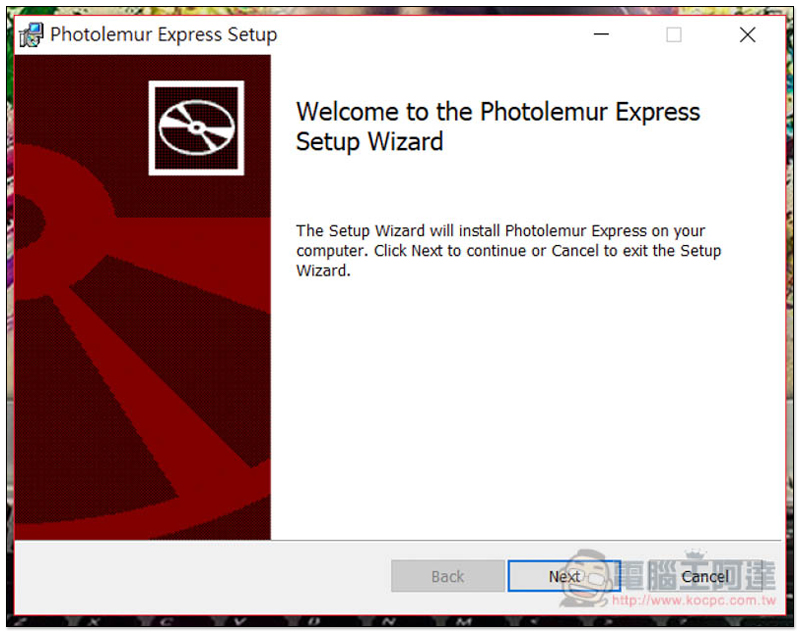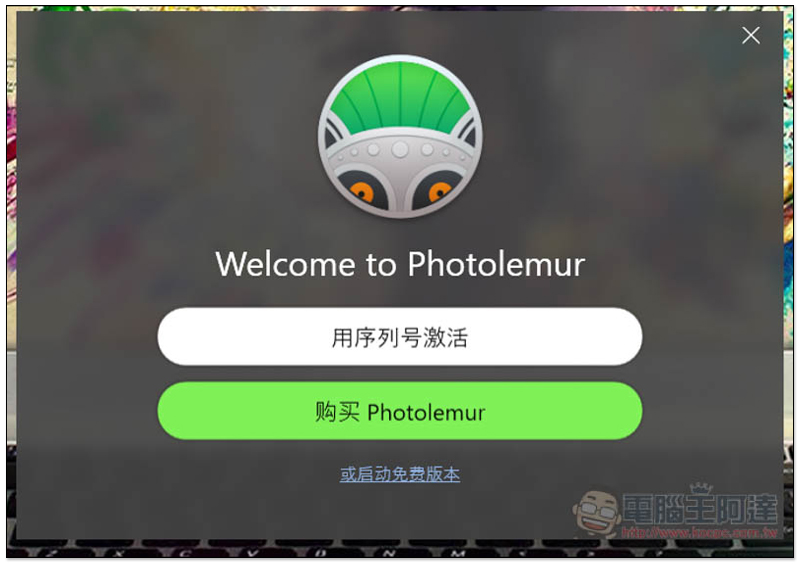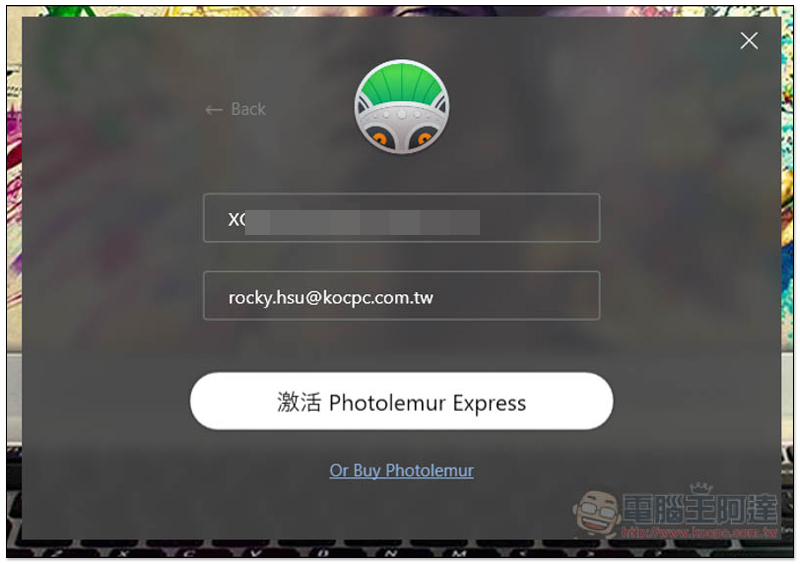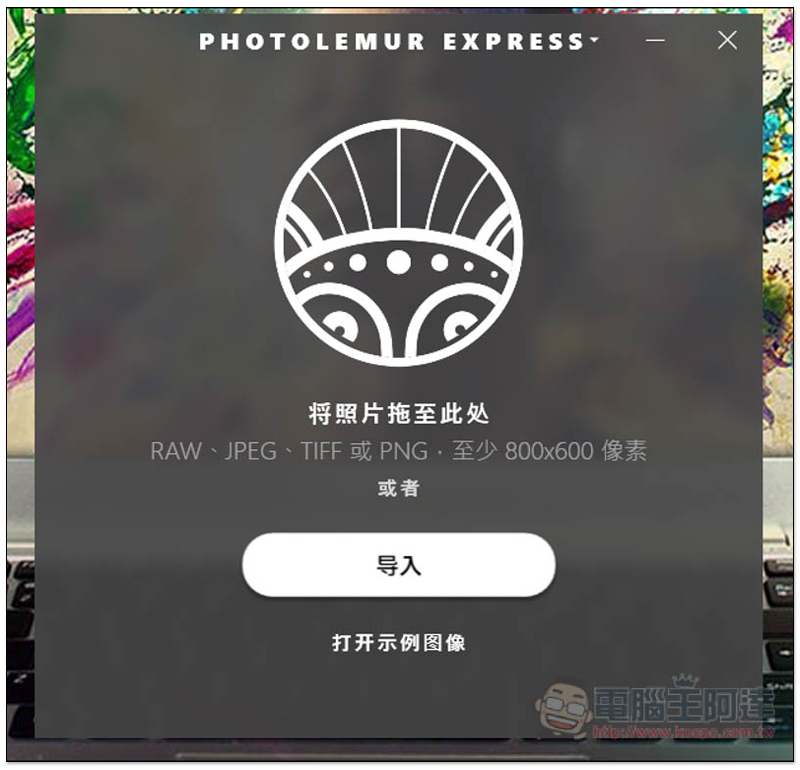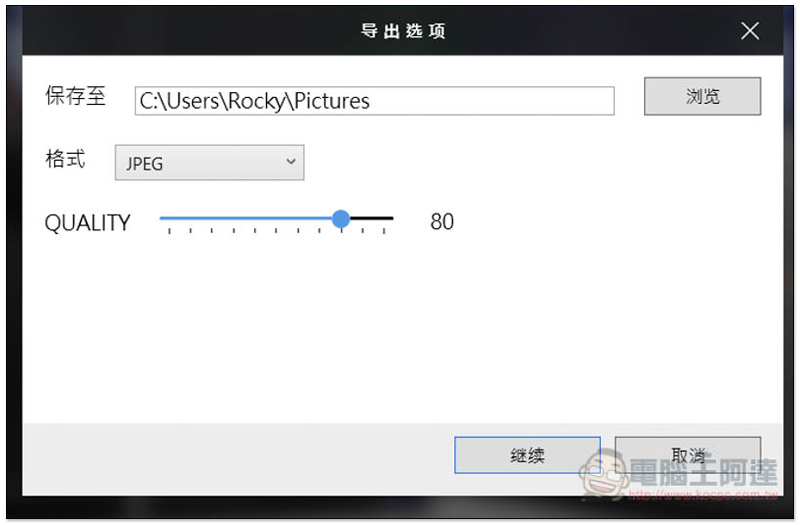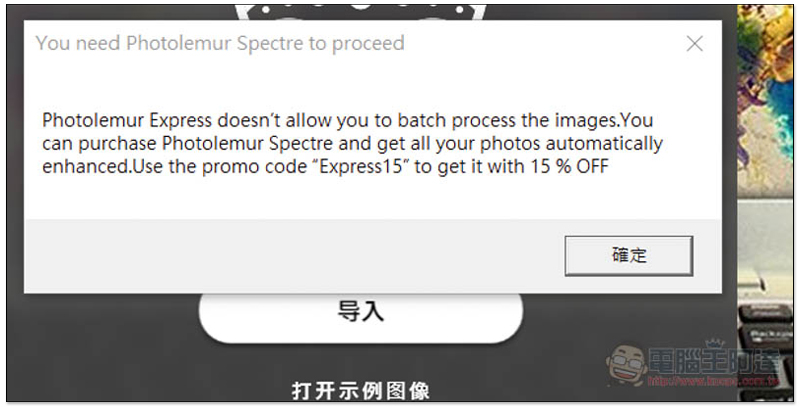現在手機的相機都很強大,拍完照直出基本上不是什麼問題,畫質也不會差到哪,但如果想要更完美的照片、碰到拍不好、或是光線不好想補救回來的情況,還是需要透過後製軟體才行,不過不是每個人都懂怎麼後製,這時 Photolemur 就是一款非常好用的工具,它內建 AI 人工智慧技術,會計算出你照片中哪些地方需要補強,自動後製完成,你完全不用調什麼曝光值、對比、亮部、陰影之類,效果還相當自然。好消息是, Photolemur Express 版本現在 Sharewareonsale 網站上正祭出限免活動,而且是 Windows 與 Mac 雙系統,只要填寫幾個簡單資料即可免費獲得,有需要的讀者可別錯過啊。
Photolemur Express 限免下載
現在進到 Sharewareonsale 網站後,就會看到Photolemur Express限免的消息,剩餘時間不多,差不多只有 4 天,所以有需要的人可要趕快把握。點選下方的 “DOWNLOAD PHOTOLEMUR EXPRESS NOW“:
填寫簡單的幾個個人資料,如:Email、國家(Country)、使用什麼系統、性別以及職位,按下方 GIVE IT TO ME NOW:
就會獲得 Windows 與 Mac 的安裝檔載點,還有專屬序號 License Key。下面我會以 Windows 版本為範例介紹:
跟過去一樣,剛下載下來的檔案是 Sharewareonsale Giveaway 工具,須透過這款來下載Photolemur Express真正的安裝檔,按 Yes 繼續:
下載完後會問你要不要直接安裝,點選 Install Now 即刻安裝:
接著就會啟用安裝程式,跟著步驟一直按下一步就好:
這樣就完成啦,可以正式開始使用,支援中文介面。一開始還只是免費版本,點選 ”用序列號激活“:
把你剛剛取得的專屬序號貼上,以及你的 Email:
就會變成正式版了。使用方式非常簡單,你可以按導入來讀入圖片,或是直接把圖片拖拉到這視窗裡,支援 RAW、JPEG、TIFF、PNG 格式,且記得確保高於 800×600 像素:
圖片讀入之後,它就會自動幫你後製好,中間也提供一個拖桿,方便你比較原始與後製的圖片:
如果覺得後製太超過的話,還可以點右下角的畫筆,來調整強度,越靠近原始強度越弱:
輸出時也能選擇格式與品質:
下圖是原始與已後製的比較,強度開到最大,可以看到效果非常自然,表面的髮絲紋看起來更名寫,且更有層次:
跟一般版不一樣之處在,EXPRESS 每次只能處理一張圖片,也就是沒辦法一次讀入或拖拉多張圖片,比較沒有效率,但如果你沒有常常需要修圖的話,我是認為夠用了:
補充資料
Photolemur Express限免活動網址:https://sharewareonsale.com/s/free-photolemur-express-100-discount